ACCESS (Деректер базасын басқару жүйесі). Сж таырыбы access (Деректер базасын басару жйесі). Тобы 70481 Студент
 Скачать 219.5 Kb. Скачать 219.5 Kb.
|
 СӨЖ Тақырыбы: ACCESS (Деректер базасын басқару жүйесі).Тобы: 704-81 Студент: Жарылкасынов Н. Тексерді: Жолшиева А. Шымкент – 2021 жыл Access деректер базасы құрылымы Деректер базаларына қызмет етуші программалар көмегімен (мысалы, ACCESS ) деректерді арнайы түрде сақтауға, олардан керекті деректерді таңдауға және берілген критерийлер бойынша деректерді іздеуді орындауға болады. Access обьектілеріКесте – мәліметтерді жазбалар(жолдар) және өрістер(бағандар) түрінде сақтауға арналған обьект. Әдетте әрбір кесте нақты бір сұрақ бойынша мәліметтерді сақтауға арналған. Сұраныс – бір немесе бірнеше кестелерден керекті деректерді алуға мүмкіндік беретін обьект. Форма– негізінен деректерді енгізуге арналған обьект. Формада деректердің басқару элементтерін кестелер өрістеріне орналастыруға болады. Есеп – Microsoft Access деректер қорының деректерді баспаға шығаруға арналған обьектісі.  Макростар – бұл макрокомандалар. Макрокоманда – бірнеше командалардың бір командаға біріктірілуі және оған клавиштар комбинациясы белгіленген. Макростар – бұл макрокомандалар. Макрокоманда – бірнеше командалардың бір командаға біріктірілуі және оған клавиштар комбинациясы белгіленген.Модульдар – бұл Visual Basic тілінде жазылған бағдарламалық процедуралар. КестелерБарлық деректер қоры бір немесе бірнеше кестелерден тұрады. Кесте- жазбалар жиынтығы. Кестедегі бағандар өрістер деп аталады, ал жолдар – жазбалар деп аталады. Кестедегі жазбалар саны қатты диск сиымдылығымен шектеледі. Жазбадағы бар өрістер саны – 255 болады. Әрбір кестенің бірден- бір аты болады. Деректер базасындада әрбір үлкен элементтер жиынтығы үшін бөлек кесте болуы керек, мысалы, қызметкерлер туралы, клиент сұраныстары туралы жазбалар үшін. Бірнеше кестелерде мәліметтерді қайталауға болмайды. Кестелерді үш түрлі тәсілмен жасауға болады: Мастер көмегімен; Конструктор режимінде; Кесте режимінде мәліметтерді енгізу және өрістерді анықтау. ӨрістерӨріс- берілген обьектінің белгілі бір атрибутының мәні, мысалы клиент фамилиясы, кітап аты, оқиға мерзімі және т.б. Өріс параметрлері: өріс аты 64 символға дейін болады (әріптер, цифрлар, пробелдар); мәліметтер типі (стандартты немесе қолданушымен анықталған); өріс қасиеттері; өріс мазмұны. Мәліметтер құрылымының көпшілігі кестелік құрылымды болып келеді. Өріс – бұл кестенің элементі. Әрбір өрістің аты болады. Өрістің типі болады. Өрістер типтері : Мәтіндік (Текстовый) - өлшемі ақырлы кәдімгі мәтіндік ақпаратты сақтауға арналған мәліметтер типі; Сандық (Числовой) – нақты сандарды сақтауға арналған мәліметтер типі; Мерзімі/Уақыты (Дата/Время) – күнтізбе бойынша күнін, айын және уақытты сақтауға арналған мәліметтер типі Ақшалық (Денежный) – қаржылық шаманы сақтауға арналған мәліметтер типі; OLE обьектілер өрісі (Поле обьектов OLE ) әртүрлі обьектілерді (картинкалар, клиптер және т.б) сақтауға арналған мәліметтер типі; MEMO өрісі (Поле MEMO) – (65535 символға дейінгі) үлкен көлемді мәтінді сақтауға арналған мәліметтер типі; Санауыш (Счетчик) – жазбаларды автоматты түрде нөмірлеуге арналған мәліметтер типі; Логикалық – логикалық мәліметтерді сақтауға арналған мәліметтер типі. Жазбалар.Жазба – белгілі бір обьект туралы толық мәліметтер жиынтығы. Жазба- кестенің жолы. Әрбір жазба бөлек өрістерден тұрады. Бір жазбаны екіншісінен айыру үшін кестеге бірінші кілт өрісін қосамыз. Бірінші кілт - әрбір жазба үшін бірден-бір идентификатор (мысалы, компонент шифры, тауар коды). Бірінші кілт ұқсас деректерді айыру үшін қызмет етеді. Сонымен бірге деректерді біріктіру үшін қызмет етеді. Және оның көмегімен бір кестені екіншісмен байланыстыруға болады. Деректер базасын жасау.Деректер базасын РФК301А атпен жасау үшін Access СУБД(Деректер базасын басқару жүйесі) ортасына кіру керек: ПУСК/ПРОГРАММЫ/МS Access. Деректер базасын жасау сұқбат терезесі ашылады. Бұл терезеден Жаңа деректер базасы пунктін таңдап, OK батырмасын басу керек. Тағы бір терезе ашылады. Бұл терезеде жаңа базаның атын РФК301А енгізу керек. Деректер базасы терезесі ашылады. (1-суретті қараңыз) 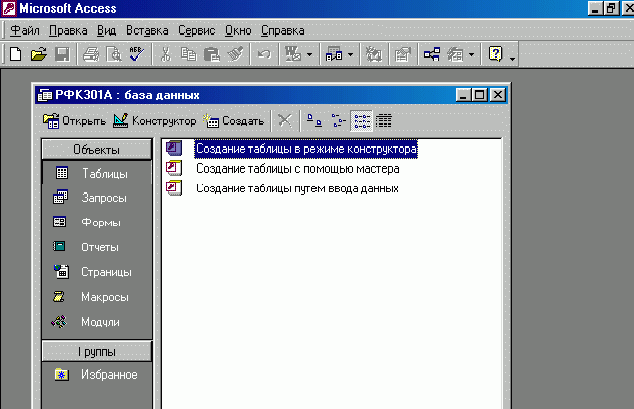 1-сурет. Деректер базасы. Екінші тәсіл: Саймандар панеліндегі Жасау (Создать) батырмасын басыңыз немесе Файл менюіндегі Жасау (Создать) командасын таңдаңыз. Деректер базасын жасау сұқбат терезесі ашылады. Онда деректер базасының аты енгізіледі және деректер базасын сақтайтын каталог таңдалады. Деректер базасының аты сегіз символға дейін болады. Нәтижесінде 1-суретті көруге болады. Кестені жасауАвтосалон кестесін жасау. Конструктор режимінде кесте жасау Автосалон кестесі
Деректер базасы терезесінде Кестелерді жасау үшін: Кестелер (таблицы) жапсырмасын, жасау (создать) батырмасын басу керек. Кестелерді жасау сұқбат терезесі ашылады, бұл терезеде конструктор пунктін таңдау керек. ОК батырмасын басу керек. Сонда өрістер типтері көрсетілген кестелер ҚҰРЫЛЫМЫ-н сұрайтын терезе(2-ші сурет) пайда болады: 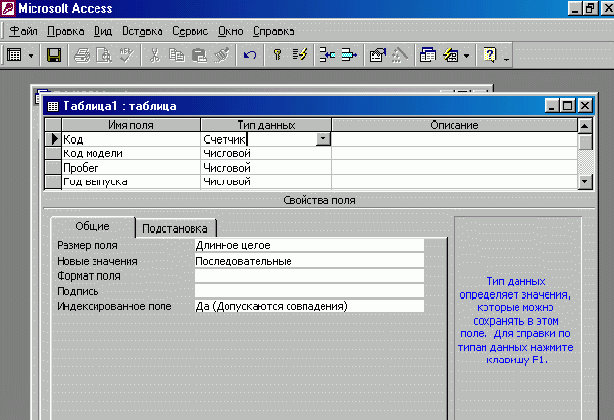 2-сурет. Конструктор терезесі. Бұдан кейін терезені жабу керек және толтыру режимінде кестені ашу керек. Ол үшін: Деректер базасы терезесінде кестелер жапсырмасын қосу керек; АВТОСАЛОН кестесінің атын ерекшелеу керек; АШУ (ОТКРЫТЬ) батырмасын басу керек; Кестені толтыруды бастау керек. КлиентАвто кестесін жасау. Мастер режимінде кесте жасауКлиентАвто кестесі
Мастер көмегімен кестелерді жасауда кестелер үлгілері ұсынылады, ал оның әрқайсысы сәйкес өрістер жиынтығынан тұрады. Өрістер үлгілерін таңдау ғана қалады, одан кейін Мастер автоматты түрде кесте жасайды: « Деректер базасы» терезесінде кесте жапсырмасын қосып, және Жасау (Создать) батырмасын басу керек. «Кестелерді жасау» терезесінде Мастер пунктін таңдау керек. «Кестелерді өңдеу» терезесінде КЛИЕНТ – кесте үлгісін таңдаңыз(тізімде үшінші). Әрі қарай кестеге қосылатын өрістер тізімін анықтау керек болады. Ол үшін өріс атын өрістер үлгілерінің тізімдерін кезек-кезек тышқанмен ерекшелеп, Өріс үлгісі жаңа кестенің өрістер тізіміне түсу үшін өрісті таңдаңыз: Клиент коды, Компания аты, Қала, Телефон нөмірі, Электрондық пошта адресі, Ескерпелер. Одан кейін өріс атын өзгерту батырмасын басыңыз… Пайда болған сұқбат терезеде Банк кодын енгізіңіз. Тағы да ескертпелерді таңдап, Есепшот нөміріне атын өзгертіңіз. Әрі қарай(Далее) батырмасын басыңыз… Ашылған сұқбат терезеде КлиентАвто кестесінің атын енгізіңіз. Әрі қарай(Далее) батырмасын басыңыз… Дайын(Готово) батырмасын басыңыз. Енді кестені ашып, оны толтыра бастаңыз. |
